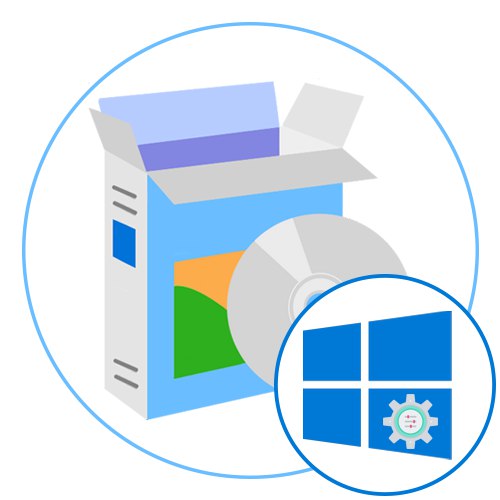
Winaero tweaker
Predstavnik po imenu Winaero Tweaker otvara popis programa za podešavanje sustava Windows 10. Ovo je besplatno rješenje koje pruža ogroman broj različitih funkcija povezanih s izgledom i parametrima operativnog sustava. Na primjer, ovdje možete izvršiti brzu personalizaciju postavljanjem nove teme ili promjenom razmjera fonta, prozora i ikona. Uz to su konfigurirani svi fontovi i zvukovi sustava.
Međutim, vizualni i zvučni elementi samo su mali dio svih mogućnosti Winaero Tweekera. Najzanimljiviji i najznačajniji parametri nalaze se u odjeljku "Ponašanje"... Možete onemogućiti provjeru diska radi pogrešaka prilikom učitavanja sustava Windows ako je sesija pogrešno prekinuta, ukloniti sigurnosno upozorenje za neke datoteke, onemogućiti automatsko ažuriranje upravljačkih programa, ponovno pokretanje nakon instaliranja ažuriranja sustava i još mnogo toga. Neće biti moguće opisati apsolutno sve opcije Winaero Tweekera, pa preporučujemo da se na službenom web mjestu upoznate s cjelovitim popisom odlaskom na odjeljak "Značajke".
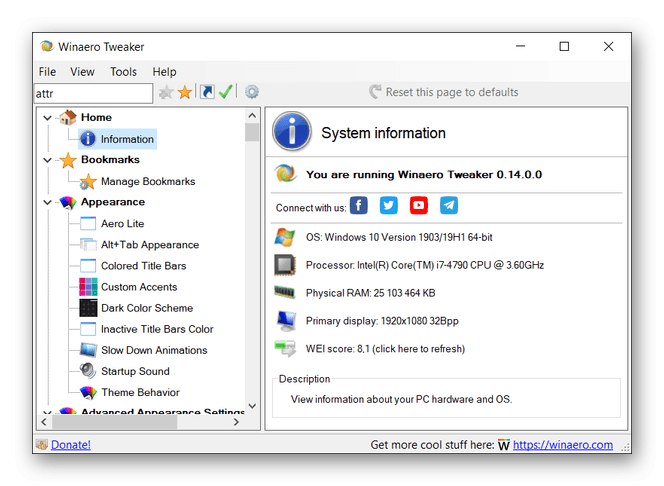
U većini slučajeva, kada je odabrana opcija, u samom prozoru softvera prikazuje se princip njezinog rada i opisuju se parametri OS-a koji će se mijenjati. Svakako ćete vidjeti koji se ključ registra uređuje ili koja datoteka briše. To će vam pomoći da samostalno kontrolirate sve promjene u sustavu Windows 10 i po potrebi ih vratite, stvorite sigurnosne kopije objekata ili ručno izvodite iste manipulacije. Uz to, web mjesto Winaero Tweaker sadrži razne preporuke za rješavanje popularnih problema pomoću ove aplikacije. Provjerite ih klikom na donju vezu kako biste otkrili sve aspekte interakcije s takvim softverom.
Preuzmite Winaero Tweaker sa službene web stranice
TweakNow PowerPack
TweakNow PowerPack je još jedan veliki softver dizajniran za fleksibilno prilagođavanje sustava Windows 10 i onemogućavanje nekih opcija koje programeri prema zadanim postavkama blokiraju. Sučelje aplikacije podijeljeno je na tematske kartice. Slijedite ih kako biste pronašli odgovarajuće parametre i počeli ih mijenjati. Najjednostavnije su mogućnosti očistiti sustav bezvrijednih datoteka, provjeriti ima li pogrešaka u registru i upravljati preglednicima, poput brisanja povijesti ili brisanja predmemorije. Zahvaljujući TweakNow PowerPacku možete pregledati i kontrolirati popis trenutnih procesa, konfigurirati OS da se isključi po vremenu, optimizirati RAM, ukloniti programe za pokretanje i dodati različite ikone na radnu površinu, na primjer, jedan od povezanih diskova.
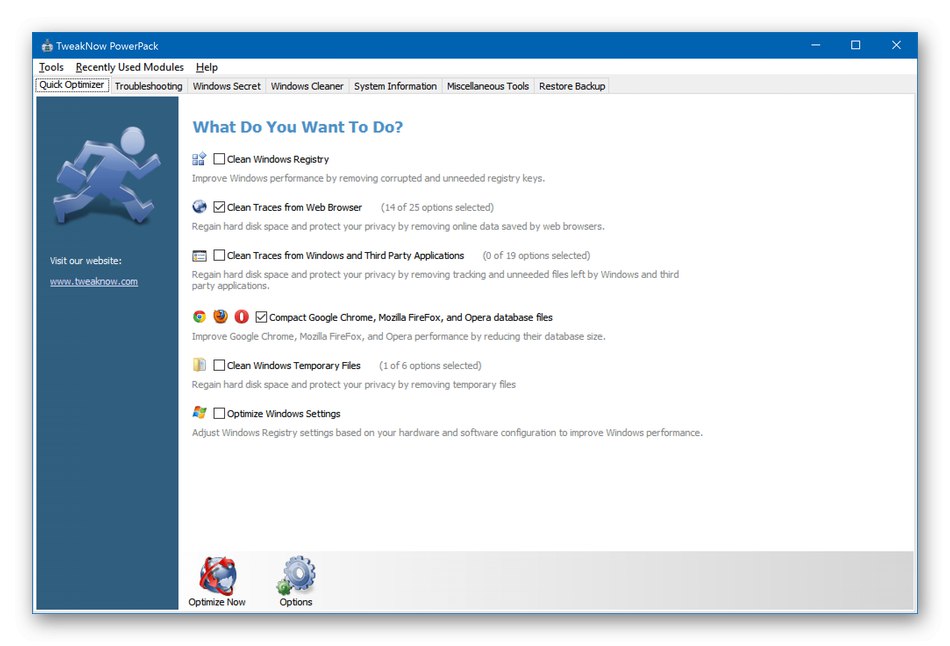
Izmjene povezane s izgledom sustava Windows također se mogu kontrolirati u skladu s osobnim preferencijama korisnika pozivanjem na odgovarajuću karticu. U TweakNow PowerPacku postoji i kartica koja vam omogućuje pokretanje alata za rješavanje problema. Prije početka pažljivo pročitajte princip rada alata kako bi se točno pomoglo u suočavanju s poteškoćama koje su se pojavile. Ne zaboravite na stvaranje točaka vraćanja ako napravite bilo kakve promjene povezane s ponašanjem OS-a. U TweakNow PowerPacku kartica je odgovorna za to. Obnoviti povratgdje možete oboje stvoriti točku vraćanja i vratiti računalo u izvorno stanje. U TweakNow PowerPacku nema ruskog jezika, a program se distribuira uz naknadu, pa prije kupnje preuzmite njegovu probnu verziju da biste vidjeli je li prikladan za vas.
Preuzmite TweakNow PowerPack sa službene web stranice
WinPurify
Funkcija WinPurify više je usmjerena na onemogućavanje nepotrebnih opcija prisutnih u operacijskom sustavu. Neki od njih povezani su s prikupljanjem osjetljivih podataka, dok su drugi odgovorni za uklanjanje vizualnih efekata ili onemogućavanje automatske instalacije ažuriranja sustava Windows. Svi su parametri podijeljeni u kartice, a njima se upravlja prebacivanjem prekidača.Naziv svakog parametra samo označava postavku za koju je odgovoran za onemogućavanje ili aktiviranje, tako da ne bi trebalo biti problema s razumijevanjem stavki u izborniku.
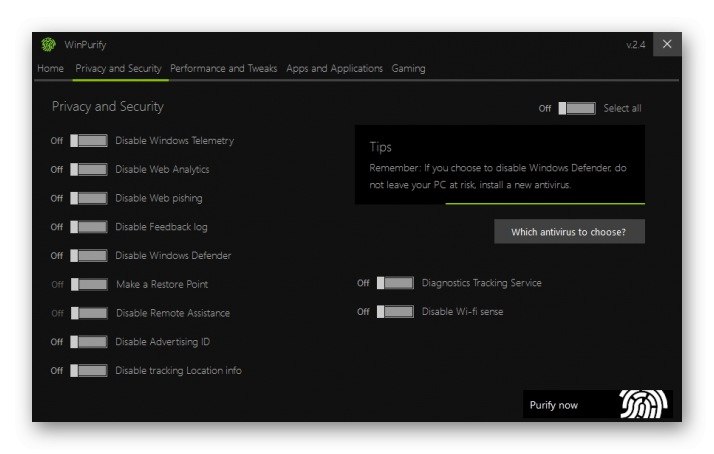
U kartici "Aplikacije i aplikacije" upravljati standardnim aplikacijama. Ova je opcija dostupna zbog činjenice da mnogi od ovih uslužnih programa jednostavno nisu potrebni korisniku, ali istodobno funkcioniraju u pozadini i učitavaju sustav. Kartica zaslužuje posebnu pažnju u programu WinPurify "Igre". Ima samo jedan gumb, pritiskom na tipku aktivira se način igre. To automatski ubija nepotrebne procese i onemogućava izgled obavijesti o zdravici. Nije tajna da će automatsko izvršavanje takvih radnji pomoći da OS malo rastereti od nepotrebnih zadataka i spasi korisnika od slučajnih padova tijekom igranja. Da biste besplatno preuzeli WinPurify sa službene web stranice, slijedite donju poveznicu.
Preuzmite WinPurify sa službene web stranice
Ograde od zvijezda
Stardock Fences je još jedan neobičan softver čija je glavna funkcionalnost usmjerena na prilagođavanje izgleda operativnog sustava i optimizaciju pristupa određenim mapama ili prečacima. Zahvaljujući ovom alatu stvaraju se razni blokovi s ikonama na radnoj površini, mogu se premjestiti na željeni položaj ili, na primjer, možete dodati prečac koji je odgovoran za brzu navigaciju do direktorija s objektima. Ako postoji potreba da se minimalni broj elemenata prikaže na radnoj površini, stvorite različite grupe za njih i smjestite ih u zaseban kut. Proširite ih samo kada je to potrebno, kako ne biste gubili vrijeme koristeći opciju pretraživanja ili krećući se kroz razne direktorije pomoću Explorera.
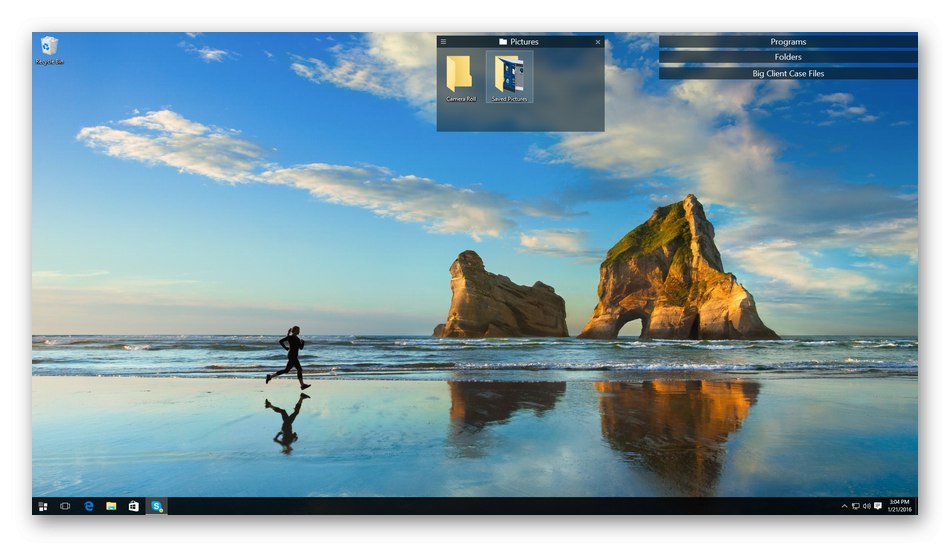
Takvi popisi mogu pohraniti ne samo prečace, već i druge direktorije ili datoteke. Tada će se prikazati u obliku tablice, gdje su prisutni naziv, veličina i vrsta datoteke. Stavke se sortiraju jednostavnim povlačenjem i ispuštanjem, što značajno štedi vrijeme na izvođenju različitih postavki. Neograničen broj pločica s bilo kojim elementima dostupan je za izradu. Ograde Stardock redovito se ažuriraju, a sve inovacije programeri opisuju na web mjestu. Stardock Fences distribuira se uz naknadu, u nekim tarifnim planovima paket uključuje i druga rješenja iste tvrtke, pa ih detaljno proučite prije kupnje.
Preuzmite Stardock Fences sa službene web stranice
7+ Tweaker trake zadataka
Naziv 7+ Tweaker na programskoj traci već sugerira da je ovo rješenje usmjereno na prilagođavanje programske trake. Naravno, općenito se to može riješiti bez korištenja softvera treće strane, ali ovaj alat sadrži neobične parametre i njihova je organizacija napravljena u prikladnijem obliku. Pomoću ugrađenih opcija sortirajte elemente prema navedenim parametrima, označavajući oznakom odgovarajuće stavke izbornika, prilagodite radnju desnog i srednjeg klika miša, sakrijte ili prikažite razne elemente uključene u programsku traku.
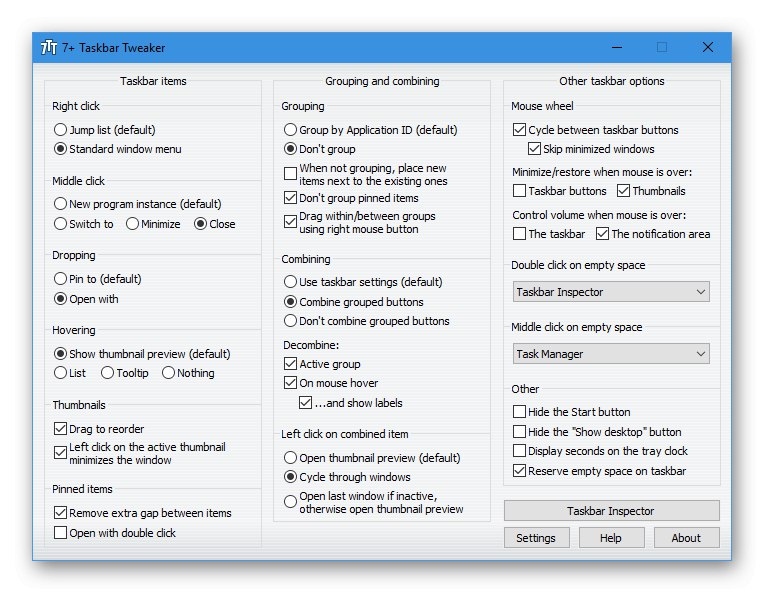
Nažalost, nema više značajki u 7+ programu za podešavanje trake zadataka, pa možda neće raditi za neke korisnike. Međutim, ako ste zainteresirani za promjenu programske trake, trebali biste preuzeti ovaj softver i upotrijebiti ga za brzo uređivanje potrebnih parametara. Svi se elementi sučelja nalaze u jednom prozoru, tako da ne morate ići na dodatne izbornike. Međutim, morate razumjeti nazive postavki, jer ne postoji ruski jezik sučelja. Na web mjestu za programere 7+ Tweaker na traci zadataka možete pratiti ažuriranja i preuzeti stabilnu i beta verziju aplikacije.
Preuzmite 7+ Tweaker na traci zadataka sa službenog web mjesta
Prilagoditelj boga
Posljednja aplikacija našeg materijala također je usmjerena na prilagođavanje izgleda operativnog sustava Windows 10, a naziva se Prilagoditelj Boga. Ovaj alat sadrži ne samo najstandardnije parametre, koje možete bez problema pronaći putem izbornika "Opcije" u sustavu Windows, postoje razne postavke koje čak uređuju ključeve registra i zamjenjuju sistemske datoteke.Da biste to učinili, odabire se odjeljak kroz lijevu ploču, na primjer, postavljanje ikona ili zvukova sustava. Nakon toga vidjet ćete popis postojećih elemenata i moći ćete ih urediti.
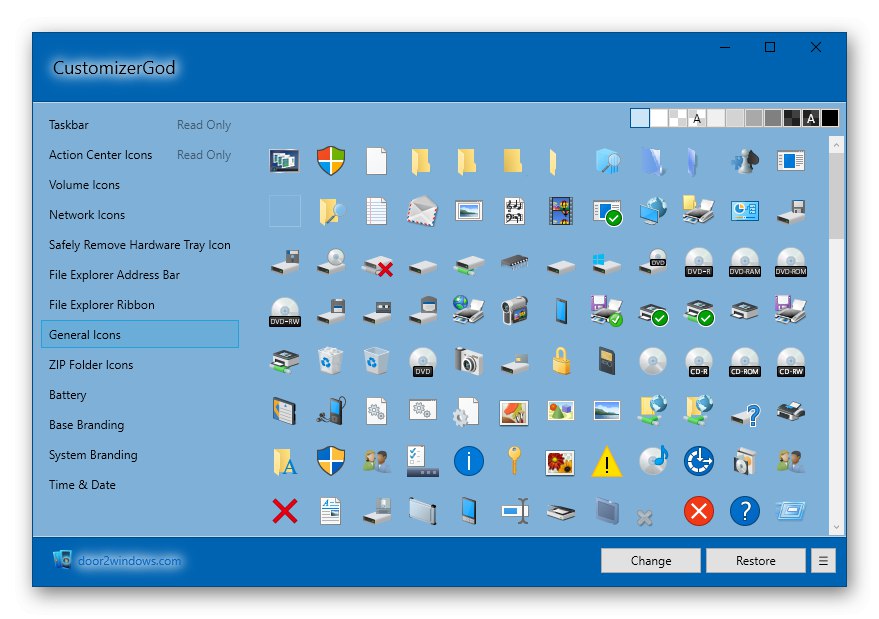
Customizer God ima mali uređivač koji vam omogućuje brzu promjenu boje prozora ili zamjenu ikone onom koja se već nalazi u lokalnoj pohrani. Iako u ovom softveru nema ruskog jezika, čak i korisnik početnik može shvatiti sve stavke izbornika, jer je sučelje dizajnirano na intuitivan način. Na web mjestu razvojnog programera Customizer God, osim ovog softvera, pronaći ćete i druga pomoćna rješenja koja vam omogućuju pojednostavljivanje interakcije sa sustavom Windows 10 ili prilagođavanje njegovog ponašanja vašim potrebama.
Preuzmite Customizer God sa službene stranice
Uz već predstavljene alate, postoji i ogroman broj usko ciljanih programa koji, na primjer, onemogućuju praćenje ili zabranjuju automatsko ažuriranje OS-a. Na našoj web stranici postoje članci koji detaljno opisuju takva rješenja, pa ako ste zainteresirani za ovu temu, kliknite sljedeće naslove da biste nastavili s čitanjem ovih materijala.
Pročitajte također:
Programi za onemogućavanje praćenja u sustavu Windows 10
Softver za postavljanje mikrofona u sustavu Windows 10
Programi za onemogućavanje ažuriranja sustava Windows 10
Programi za instaliranje pozadine uživo u sustavu Windows 10